2020-12-28 鐘雅婷 資深軟體經理
摘要
Youtube是現在世界上最受歡迎的影片流媒體點播網站之一,數以億計的用戶每天都在享受著Youtube為他們帶來的精彩視聽體驗。但是,一部分的Youtube影片上載用戶因為各種原因,會為影片添加各種各樣的浮水印,從觀賞角度而言浮水印很難讓觀眾感到滿意,下面就為大家介紹將Youtube 浮水印去除的方法。
由於Youtube是一個在線點播網站,如果我們需要對影片中帶有YouTube 浮水印去除後再觀看,那必須將影片下載到本機再進行調整。然而,Youtube官方是不提供影片的下載方式的,這時我們就需要藉助特定軟體的幫助來下載Youtube影片。想要下載網頁影片時,可以採用直接錄製當前影片畫面的方式,在這裡推薦大家使用專用的影片編輯軟體——Renee Video Editor Pro。
Renee Video Editor Pro是一款集合電腦螢幕錄製、影片後期製作與轉換的多功能一體化的影片錄製編輯工具。它不僅能滿足用戶對PC端螢幕、播放影片、聲源等多媒體的錄製需求,還為進一步編輯影片創造了更多的可能,你不但可以在錄製過程中為錄製影片增加專屬浮水印;還可以在後期的影片編輯時進一步完善優化影片的內容,諸如添加各種類型的轉場特效,隨意切換不同的濾鏡風格,給獨立的影像配備專屬字幕等等。
Renee Video Editor Pro — 多功能影片編輯軟體

螢幕錄製對安裝了Windows的電腦進行螢幕和攝像頭進行影片錄製。
影片剪切可設定開始時間點與結束時間點,剪切影片長短。
濾鏡特效可為影片添加“濾鏡特效”、“縮小放大特效”、“音量特效”。
加/去浮水印在影片中添加文字、圖片、影片、圖形浮水印,還可去除影片的浮水印。
格式轉換支援所有常見格式的互相轉換,遇到需要重新編碼的檔案,可自動重新編碼與校對。
影片合併可將多個影片/音訊檔案合併為一個檔案,並且可在合併的影片之間添加各種轉場特效。
螢幕錄製 對安裝了Windows的電腦進行螢幕和攝像頭進行影片錄製。
濾鏡特效可為影片添加“濾鏡特效”、“縮小放大特效”、“音量特效”。
加/去浮水印在影片中添加文字、圖片、影片、圖形浮水印,還可去除影片的浮水印。
格式轉換支援所有常見格式的互相轉換,遇到需要重新編碼的檔案,可自動重新編碼與校對。
第1步:下載並安裝完Renee Video Editor Pro軟體之後,打開該軟體並選擇[螢幕錄影]選項欄。
![主頁面點選[熒幕錄影]選項](https://net.reneelab.com/wp-content/uploads/sites/7/2020/07/Video-Editor-Pro-luxiang1.png)
第2步:對需要錄製的影片源、音源以及錄製檔案需要保存的位置進行選擇。
![在“準備錄製”界面裡,您可以對需要錄製的[目標]、[聲音]以及[存放位置]等內容進行個性化的設定](https://net.reneelab.com/wp-content/uploads/sites/7/2020/11/Video-Editor-Pro-luzhi.png)
第3步:點選[開始錄製]按鈕,軟體開始執行錄製全螢幕的操作。此時,如果您選擇的是“自訂”錄製目標,那麼需要拖動選項框選擇要錄製的區域,選擇好之後再點選右下角“錄製”。
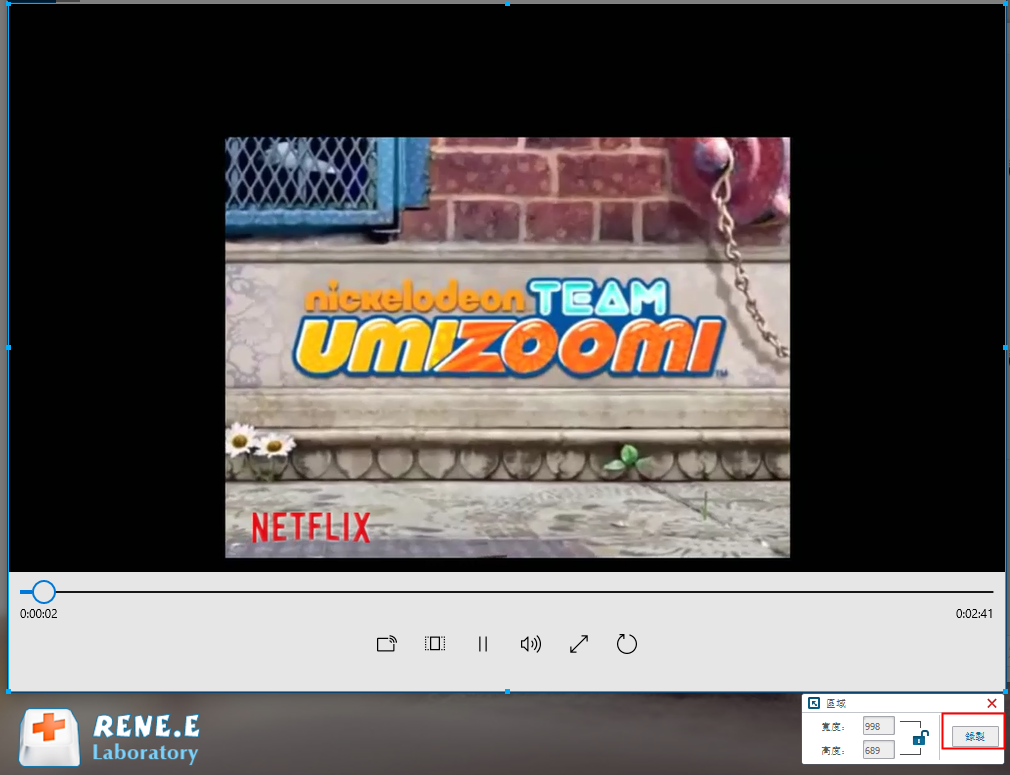
第4步:錄製過程中您可以隨時暫停或繼續,錄製完成點選右下角錄製框中的小正方形按鈕,錄製好的影片就會保存到您最初設定的位置中。
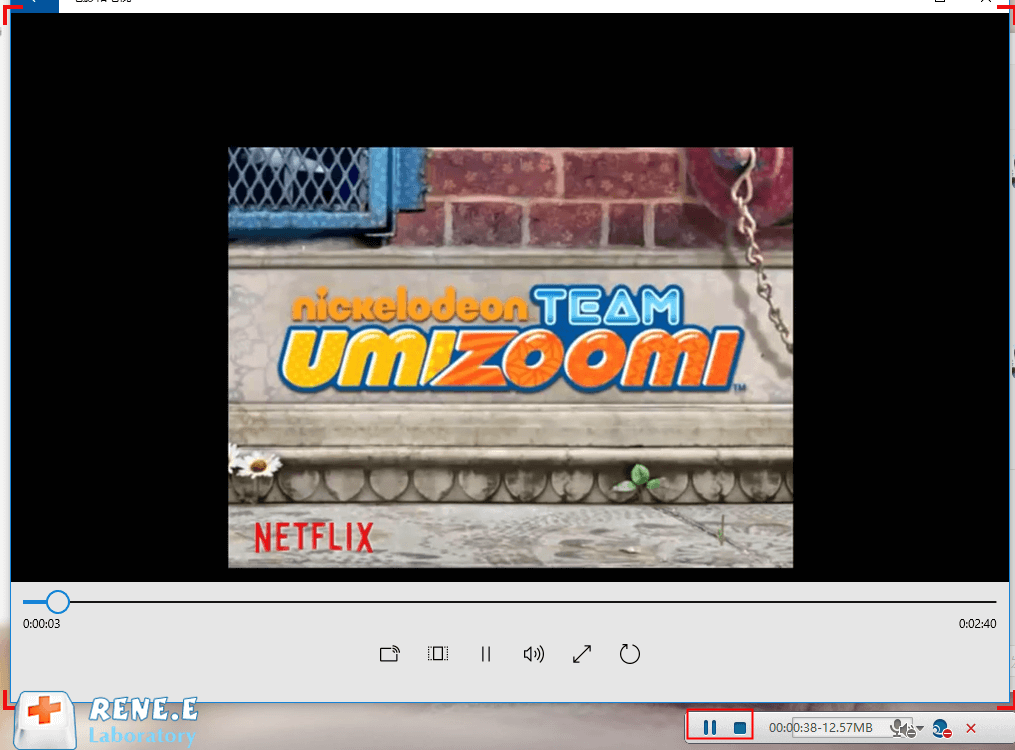
實際上,Renee Video Editor Pro除了可以將Youtube影片簡單錄製到本機外,還可以使用軟體中的“去除浮水印”功能,直接對影片中附帶的YouTube 浮水印進行模糊處理,實現去除YouTube 浮水印的目的。具體操作方法如下:
1.打開Renee Video Editor Pro,點選[影片工具箱]按鈕。
![執行Renee Video Editor Pro軟體,點選[影片工具箱]按鈕](https://net.reneelab.com/wp-content/uploads/sites/7/2020/03/Video-Editor-Pro-yingpiangongju.png)
2. 這時界面會出現“添加檔案”的按鈕界面,你可以直接匯入想要去除字幕的影片。
![點選[添加檔案]](https://net.reneelab.com/wp-content/uploads/sites/7/2020/11/Video-Editor-Pro-keep-1054x650.png)
3.添加影片後,選擇頂部功能表欄裡的“浮水印”選項按鈕,即可進入到影片編輯界面,點選[去除浮水印]功能鍵。
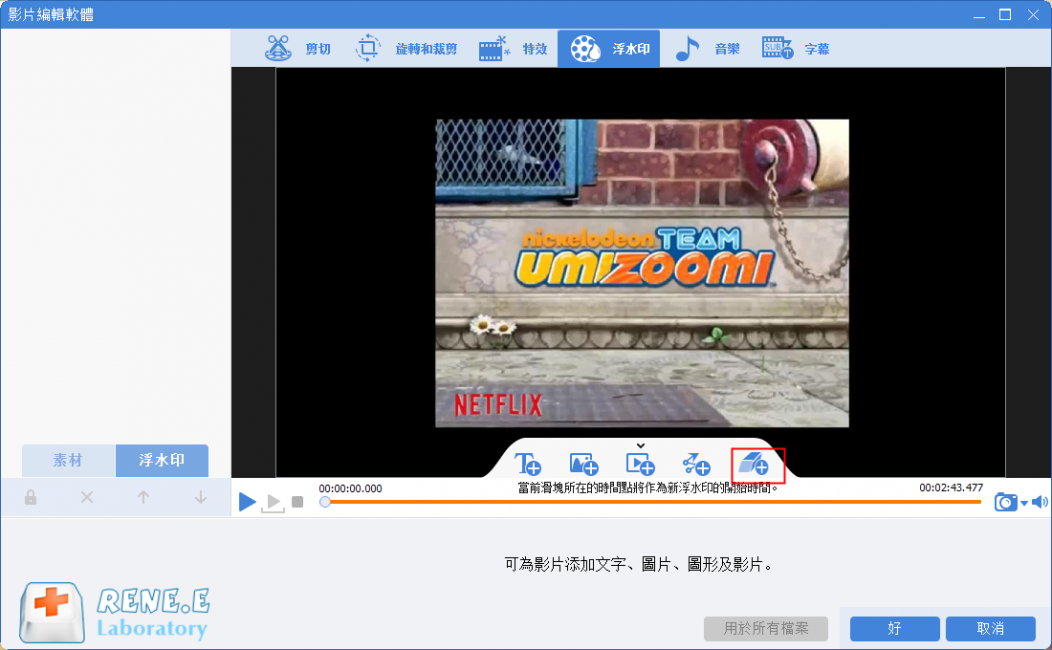
4.這時,在下方選擇[去除標識],編輯界面會出現一個長方形遮擋框,你可以通過滑鼠拖動遮擋框到浮水印的所在位置,也可以將滑鼠放在該遮擋框的邊緣改變選項框的大小。去除選項框有三種模式,“去除標識”、“馬賽克”、“高斯模糊”,可以選擇一個你認為合適的模式進行操作。
級別:級別的設定用於對模糊程度的處理,最高數值30,您可以憑藉個人喜好拖動該動態條進行調整。
開始結束:用於控制去除選項框遮擋字幕的時間。
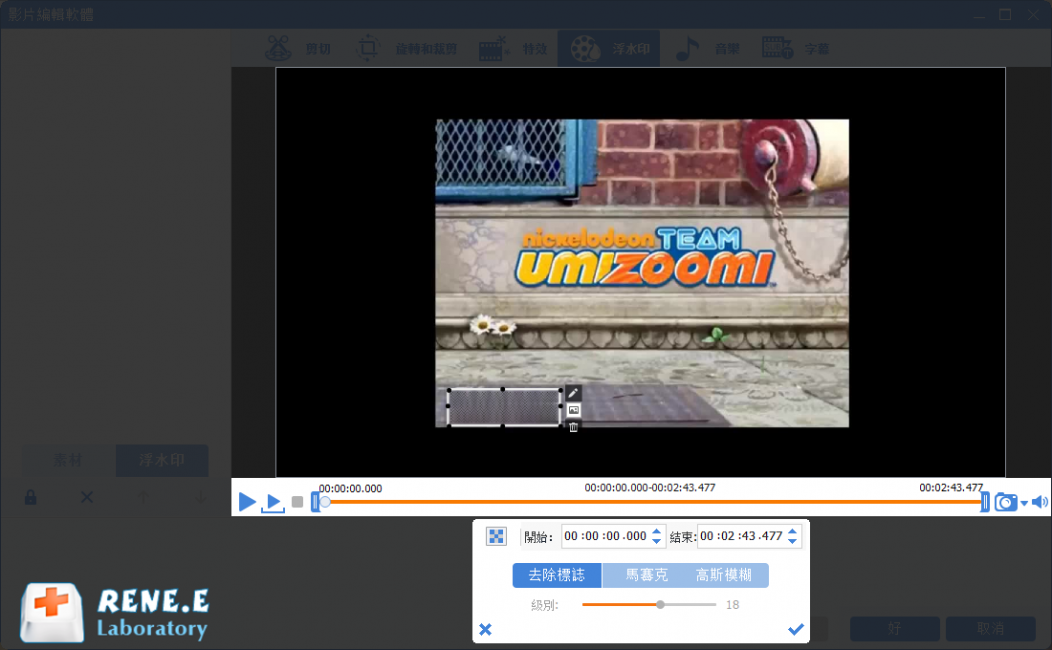
5.去除浮水印後,點選[好]保存。返回主頁面,在匯出格式欄選擇需要保存的影片格式為點選[開始]按鈕保存並匯出影片。
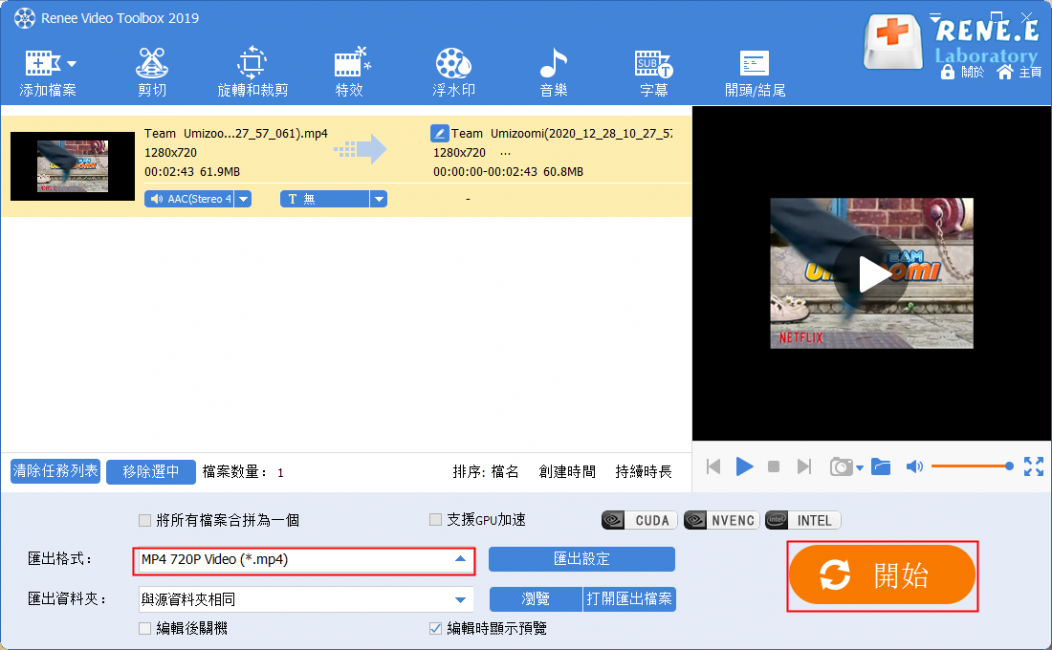
從上面的介紹中我們不難發現,利用Renee Video Editor Pro軟體,用戶可以一次性解決Youtube影片下載以及影片去浮水印等兩大難題,而且軟體的操作簡便,不需要太多的學習成本,十分適合新手用戶使用。同時,軟體還有大量的影片編輯功能,能讓用戶的影片變得更加出彩。如果你有對於影片編輯的種種需求,那麼Renee Video Editor Pro是你最好的選擇之一。




